快速入門:註冊 WhatsApp Business 帳戶
重要
本文所述的功能目前處於公開預覽狀態。 此預覽版本沒有服務等級協定,不建議用於處理生產工作負載。 可能不支援特定功能,或可能已經限制功能。 如需詳細資訊,請參閱 Microsoft Azure 預覽版增補使用條款。
開始使用 Azure 通訊服務進階傳訊,其會將傳訊延伸至 WhatsApp 上的使用者。 這項功能可讓您的組織使用 WhatsApp Business 帳戶,透過 WhatsApp 使用者傳送和接收訊息。 進階通訊訊息 SDK 會擴充您的通訊,以與大型全域 WhatsApp 社群互動,以取得常見案例:
- 收到客戶詢問產品意見反應或支持、報價和重新排程預約。
- 傳送客戶的通知,例如約會提醒、產品折扣、交易收據和一次性密碼。
概觀
本文件提供向 Azure 通訊服務註冊 WhatsApp Business 帳戶的相關資訊。 下影片範這項程序。
必要條件
使用 Azure 通訊服務電話號碼的電話號碼或攜帶您自己的電話號碼與指定的功能:
- 可以傳送和接收 SMS 訊息。
- 電話號碼與 WhatsApp Business 帳戶無關。
WhatsApp 上商務帳戶註冊
若要開始使用,您可以在 Azure 入口網站中,將新的或現有的 WhatsApp Business 帳戶與您的 Azure 通訊服務資源連線。 此程式會在 Azure 入口網站中起始。 此選項會開啟新的瀏覽器視窗,讓您使用 Facebook 註冊精靈完成註冊程式。
在左側導覽列上,選取 WhatsApp 通道下 [通道] 標頭。 若要新增 WhatsApp Business 帳戶,請選取 [連線] 按鈕。
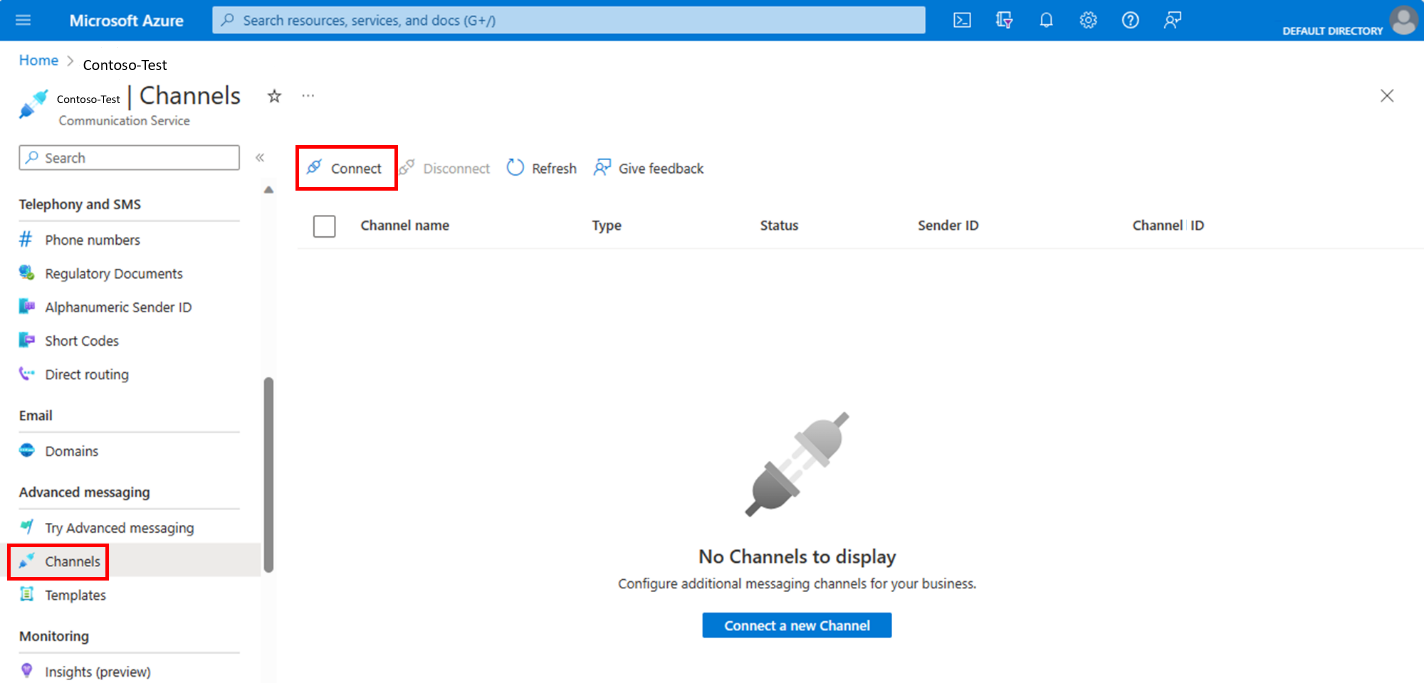
選取 WhatsApp 作為通道,然後選取 [連線] 按鈕。
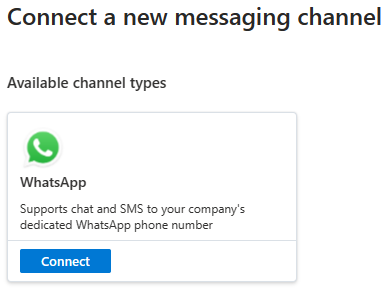
連線到 WhatsApp 之前,您必須完成必要條件,並確認資料傳輸和獨立服務條款。
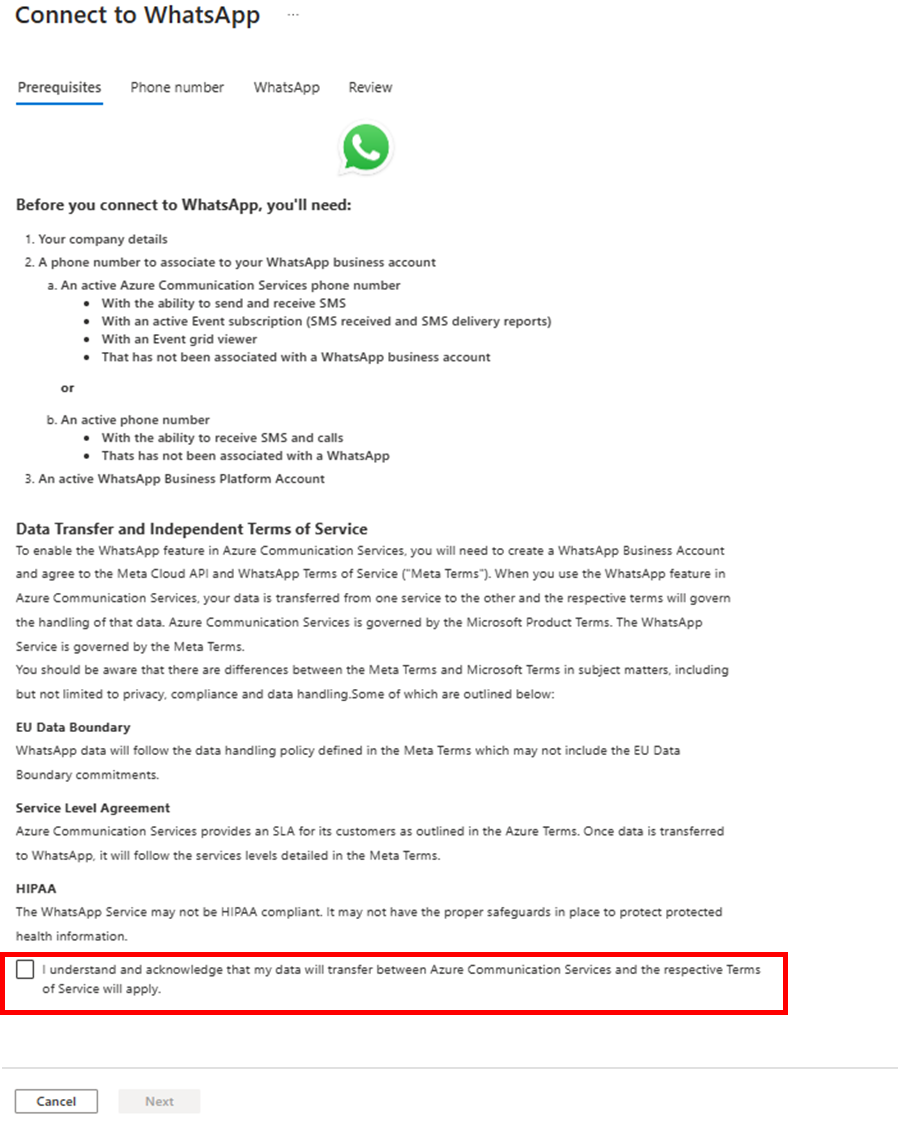
選取 [下一步] 按鈕繼續。
您將選取打算在下一個畫面上使用的電話號碼。 您可以使用已啟用接收 SMS 簡訊的 Azure 通訊服務電話號碼,或攜帶自己的電話號碼。
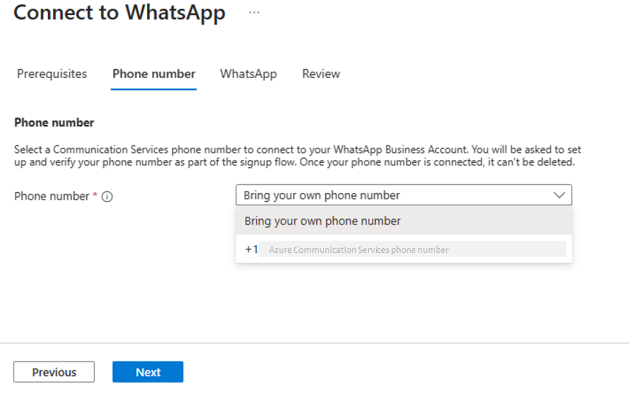
選取 [下一步] 按鈕繼續。
此畫面您會看到 Azure 通訊服務電話號碼,或輸入電話號碼,這是您在 WhatsApp Business 帳戶註冊中驗證的一部分。
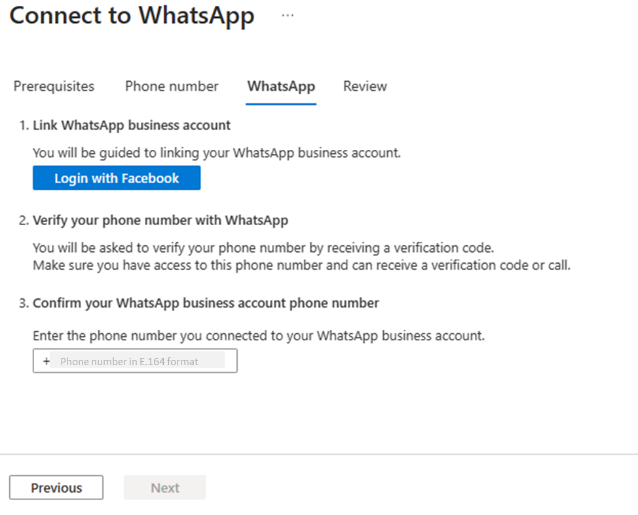
選取 [使用Facebook 登入] 按鈕,會開啟新的視窗,並要求您登入Facebook。
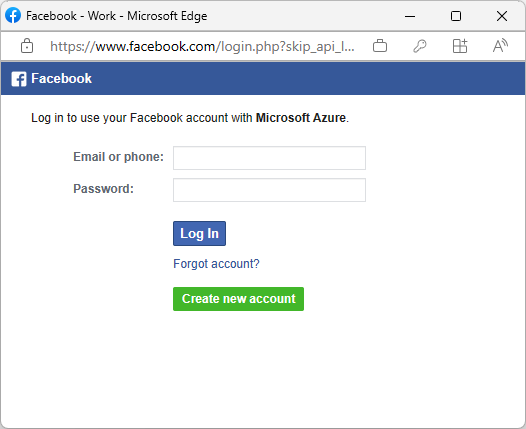
下一個畫面會通知您 Azure 通訊服務應用程式將會收到您的名稱和設定檔圖片。 這會授與 Azure 通訊服務 API 的權限,以管理您的 WhatsApp Business 帳戶。
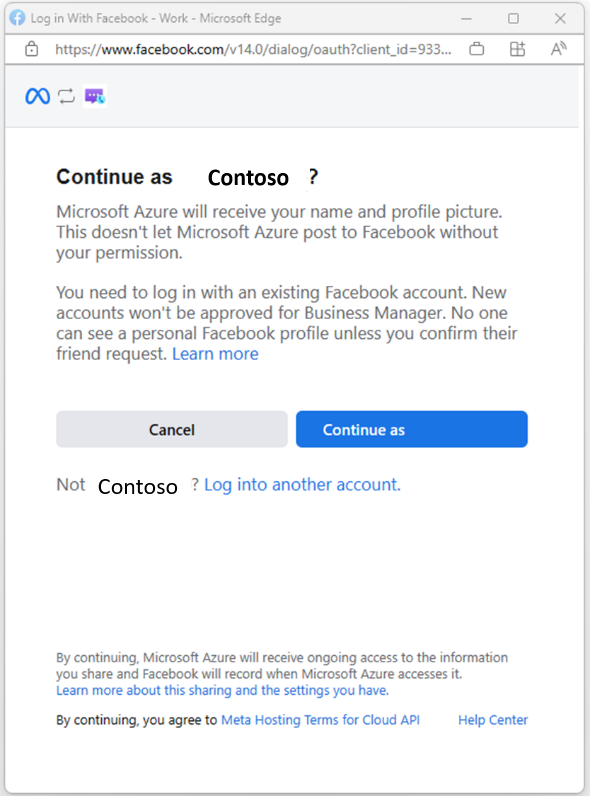
登入之後,您會看到 [使用者入門] 畫面。
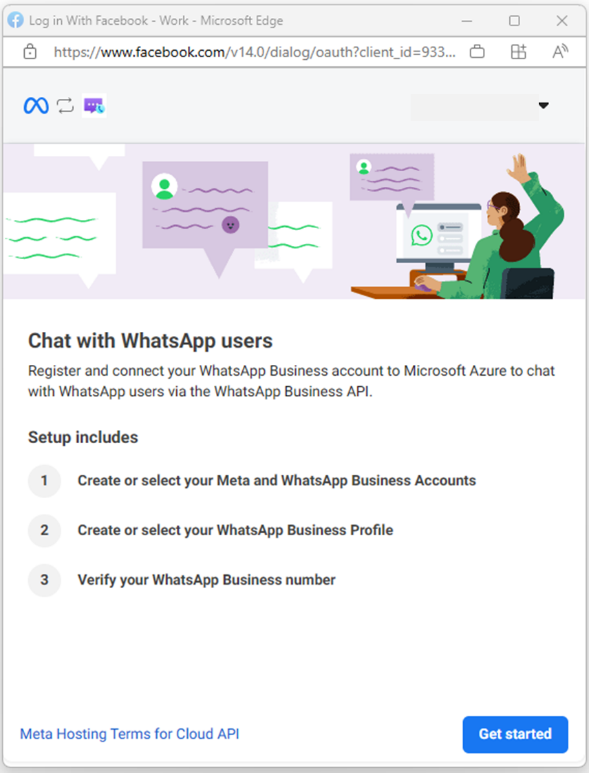
選取 [開始使用] 按鈕。 下一個畫面摘會說明您要授與 Azure 通訊服務來管理 WhatsApp Business 帳戶的權限。
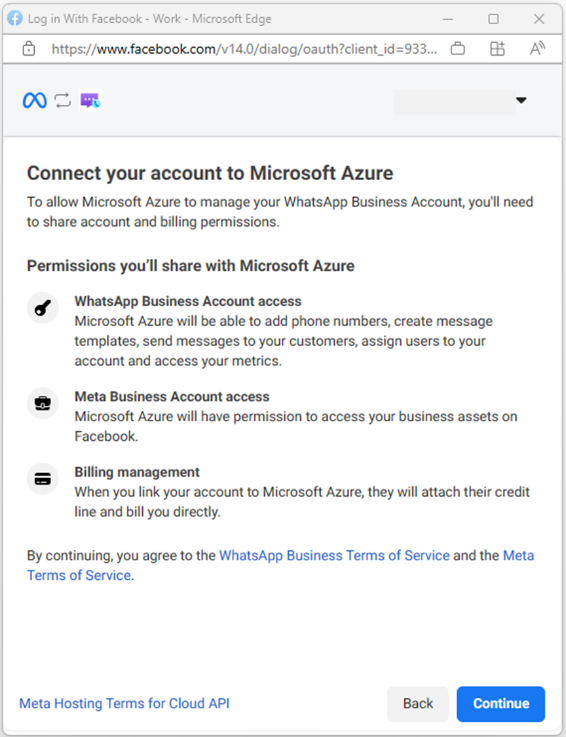
選取 [繼續] 按鈕繼續。
選取 Meta Business 帳戶
在 WhatsApp 帳戶註冊之後,選取現有的 Meta Business 帳戶。 接著,按一下 [繼續] 按鈕。
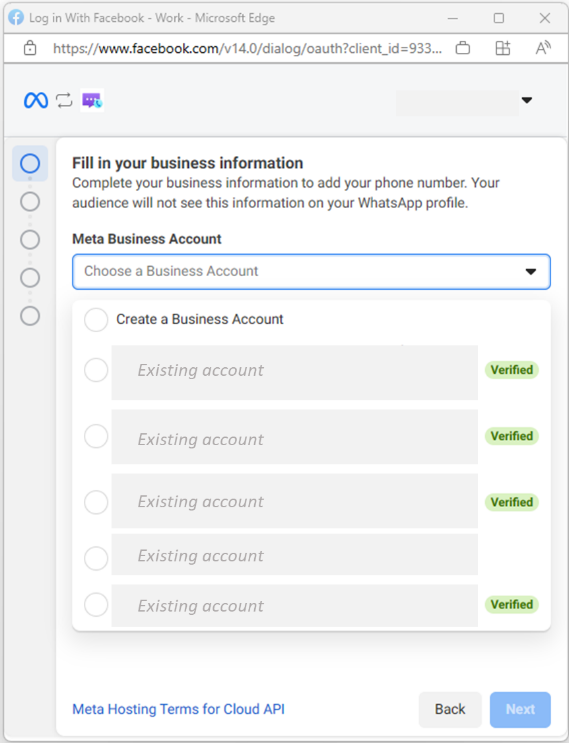
如果您想要建立新的 Meta Business 帳戶,請遵循這裡的指示
接下來,系統會要求您建立 WhatsApp Business 帳戶,或選取現有的帳戶。
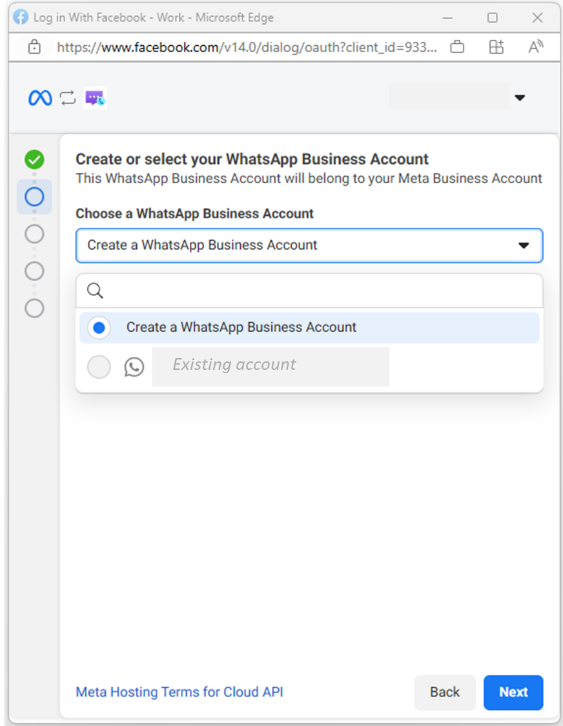
然後,您必須建立新的 WhatsApp Business 設定檔,或選取現有的設定檔。
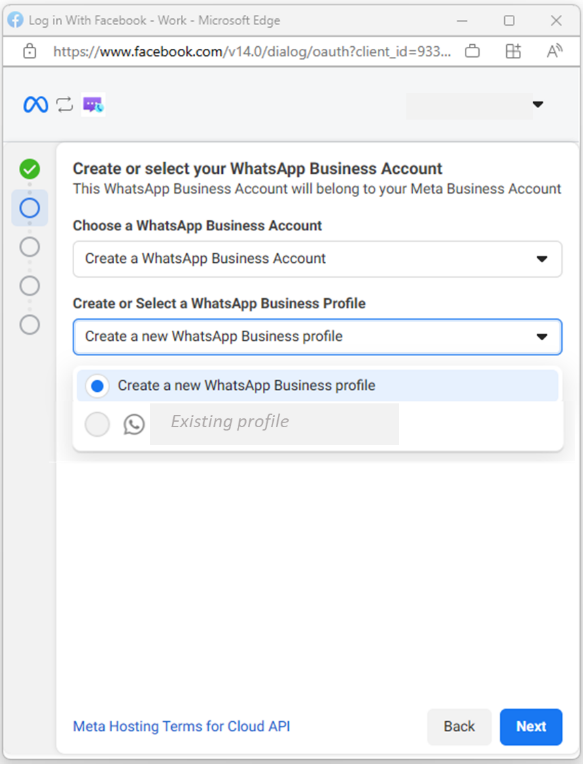
按一下 [下一步] 按鈕繼續。
選取 WhatsApp 商務設定檔
- 既然您已選取 [Meta Business 帳戶],您必須建立/選取 WhatsApp Business 設定檔。 填入必要資訊。
注意
WhatsApp Business 帳戶只能向 Advanced Messaging 註冊一次。 選取已在使用中的 WhatsApp Business 帳戶會導致嘗試建立通道時發生錯誤。
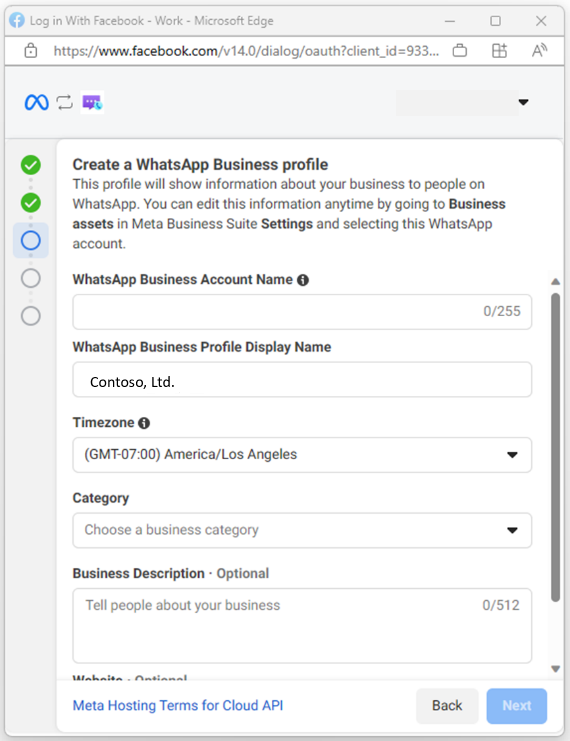
- 一但完成表單後,按一下 [下一步] 來繼續。
驗證 WhatsApp 商務號碼
- 在下一個步驟中,您必須將電話號碼新增至您的 WhatsApp for Business 帳戶。 您可以使用您從 Azure 通訊服務購買的電話號碼,或在其他地方購買的號碼。 另一個 WhatsApp 帳戶無法使用此電話號碼。 如果您使用 Azure 通訊服務電話號碼,請確定您已完成必要條件 ,並使用 [簡訊] 選項來驗證號碼。
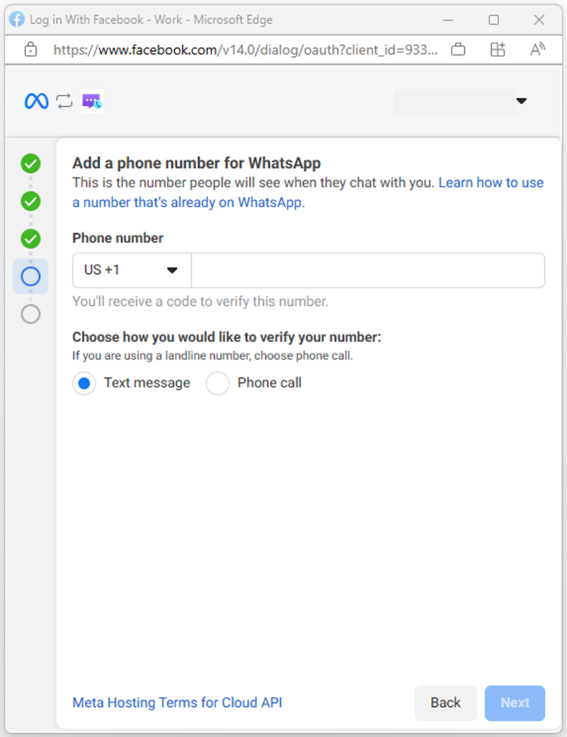
選取 [下一步] 按鈕繼續。
當您在電話號碼上收到驗證碼時,請在設定頁面中輸入驗證碼。
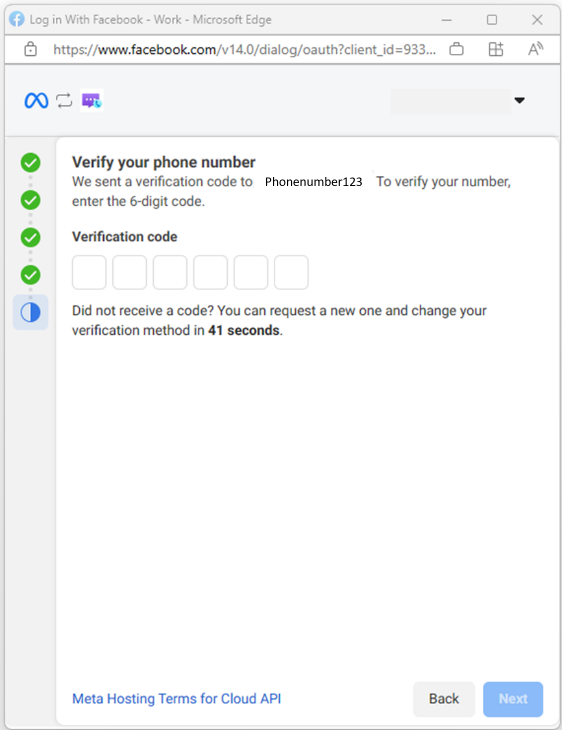
提供驗證碼之後,請選取 [下一步] 按鈕上。 此步驟會完成電話號碼驗證的程序。
在 Azure 通訊服務資源中檢視 WhatsApp 帳戶
您會看到 Azure 入口網站中所列的帳戶和狀態,以及您已連線到 Azure 通訊服務的其他 WhatsApp Business 帳戶。 核准之後,您可以使用 WhatsApp Business 帳戶來傳送和接收訊息。 WhatsApp Business 帳戶的狀態會顯示在 Azure 入口網站中。 Meta 會審查您的商務顯示名稱。 您可以在本文中深入了解此檢閱程式,以及如何更新商務帳戶的顯示名稱:WhatsApp Business 顯示名稱。
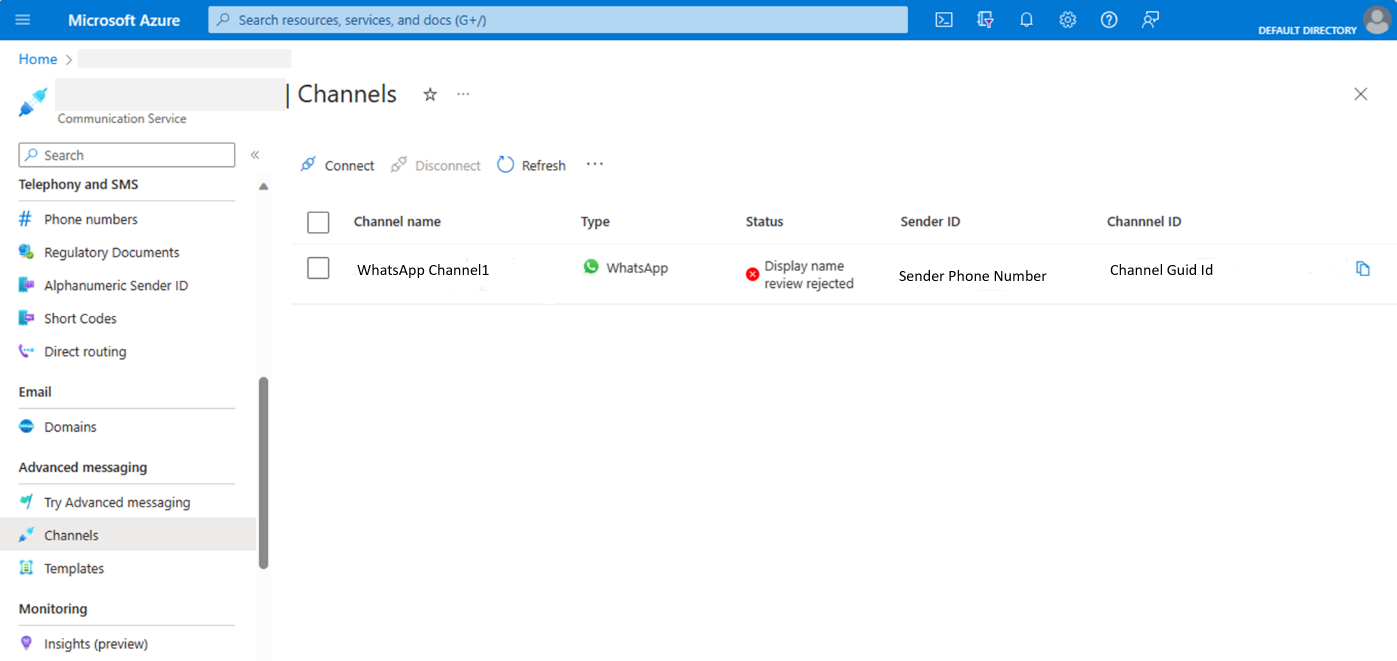
當您不想再搭配 Azure 通訊服務使用 WhatsApp Business 帳戶時,您可以選取帳戶,然後按兩下 [中斷連線] 按鈕。 此選項會中斷帳戶與 Azure 通訊服務的連線,但不會刪除帳戶,且該帳戶稍後可以重新連線。
建立新的 Meta Business 帳戶
提供用於 Meta Business 帳戶的公司詳細資料,然後按 [下一步] 按鈕。
- 公司名稱:您希望公司向 WhatsApp 使用者識別的方式。
- 網站:驗證您商務的合法網頁。
- 商務電子郵件:您可以使用與您的 Facebook 登入相關聯的電子郵件。
- 商務電話號碼:客戶可用來連絡您的電話號碼。
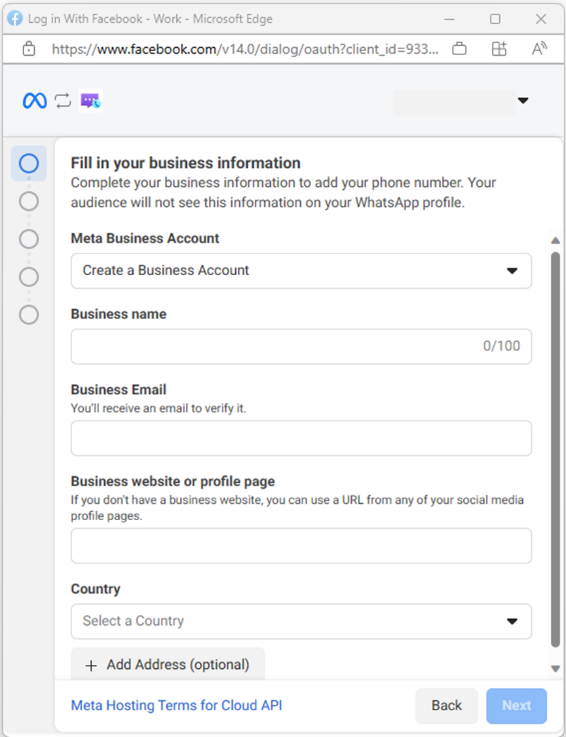
建立商務帳戶之後,請繼續設定 WhatsApp Profile 步驟。
注意
如需有關 Meta Business 帳戶操作說明和必要資訊的詳細資訊,請參閱這裡
下一步
在本快速入門中,您已了解如何向 Azure 通訊服務註冊 WhatsApp Business 帳戶。 現在,您已準備好傳送和接收 WhatsApp 訊息。
您可能也想要查看下列文章: